以 2D DWG 或 DXF 格式输出图纸
您可以将 Tekla Structures 图纸以 2D DWG 和 DXF 格式输出。您可以一次导出多张图纸。
DWG/DXF 导出以对象为基础。例如,如果您导出的矩形零件使用了隐藏的线条类型进行绘制,则导出结果会是用虚线绘制的矩形对象。在先前基于行的 DWG 导出中,结果则是呈现出许多条各不相连的短直线。阴影部分也会以 CAD 中的阴影对象和相连的线条形式导出。
在 DWG/DXF 图纸导出中,您可以:
- 轻松地为不同对象设置层级,从标记文本和引出线中分离出标记框架,例如:
- 借助过滤器将不同的零件分离开来
- 使用由标准 CAD 层设置预定义的层级
- 使用基点和模型坐标
- 在导出文件中嵌入图片,这样,图片将不再以链接形式导出
DWG/DXF 图纸导出中不使用字体转换,生成的字体与您在 Tekla Structures 中看到的字体完全匹配。
启动 DWG/DXF 导出
-
按以下任何一种方法开始导出:
- 在文件菜单上,请单击,并从所显示的文档管理器列表中选择图纸。
- 单击,从文档管理器列表中选择要导出的图纸;然后在文件菜单上,单击。
- 单击,从文档管理器列表中选择要导出的图纸,右键单击并选择输出,或单击底部的输出按钮
 。请注意,在图纸模式下打开文档管理器时,此命令不可用。
。请注意,在图纸模式下打开文档管理器时,此命令不可用。 - 打开图纸后,在文件菜单中单击输出图纸。

- 单击打开预览以显示预览窗口,如果您已选择了多个要输出的图纸,您还可以更改图纸。如首次使预览可见,请单击刷新预览。您可以单击刷新预览再次刷新预览。预览不会自动刷新,因为这可能需要很长时间。

定义导出设置并导出 DWG 或 DXF 文件
层级规则示例
在下面的示例中,已创建好将在 1、2、3 层导出的三种单独的标记规则。其中,线条导出在第 1 层,文本导出在第 2 层,边框导出在第 3 层。

导出之后,您可根据 CAD 浏览器上显示的层级按照以下三种方式显示 CAD 模型中的标记:
显示所有层级:

隐藏包含线条的第 1 层:

隐藏包含文本的第 2 层:
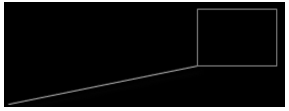
隐藏包含边框的第 3 层:

提示
-
如果您在导出中使用输出文件版本 2013,由于 CAD 自身存在一定局限性,CAD 模型中的布置侧会显示废弃边框,请参见下图:

为避免发生这种情况,可以使用 AutoCAD 中创建的 DWG 文件层模板,也可以使用导出文件版本 2010(默认值)或更低版本。
-
可见废弃边框的另一个原因是,您使用的是废弃边框设置为可见的 DWG 模板。在 CAD 模板中隐藏废弃边框。
使用旧的 DWG 和 DXF 导出
如果想使用旧的 DWG 和 DXF 导出,请在 .ini 文件中将高级选项 XS_USE_OLD_DRAWING_EXPORT 设置为 TRUE。默认情况下,此高级选项设置为 FALSE。有关如何使用旧导出的说明,请参见将图纸导出到 2D DWG 或 DXF 文件(旧导出)。

